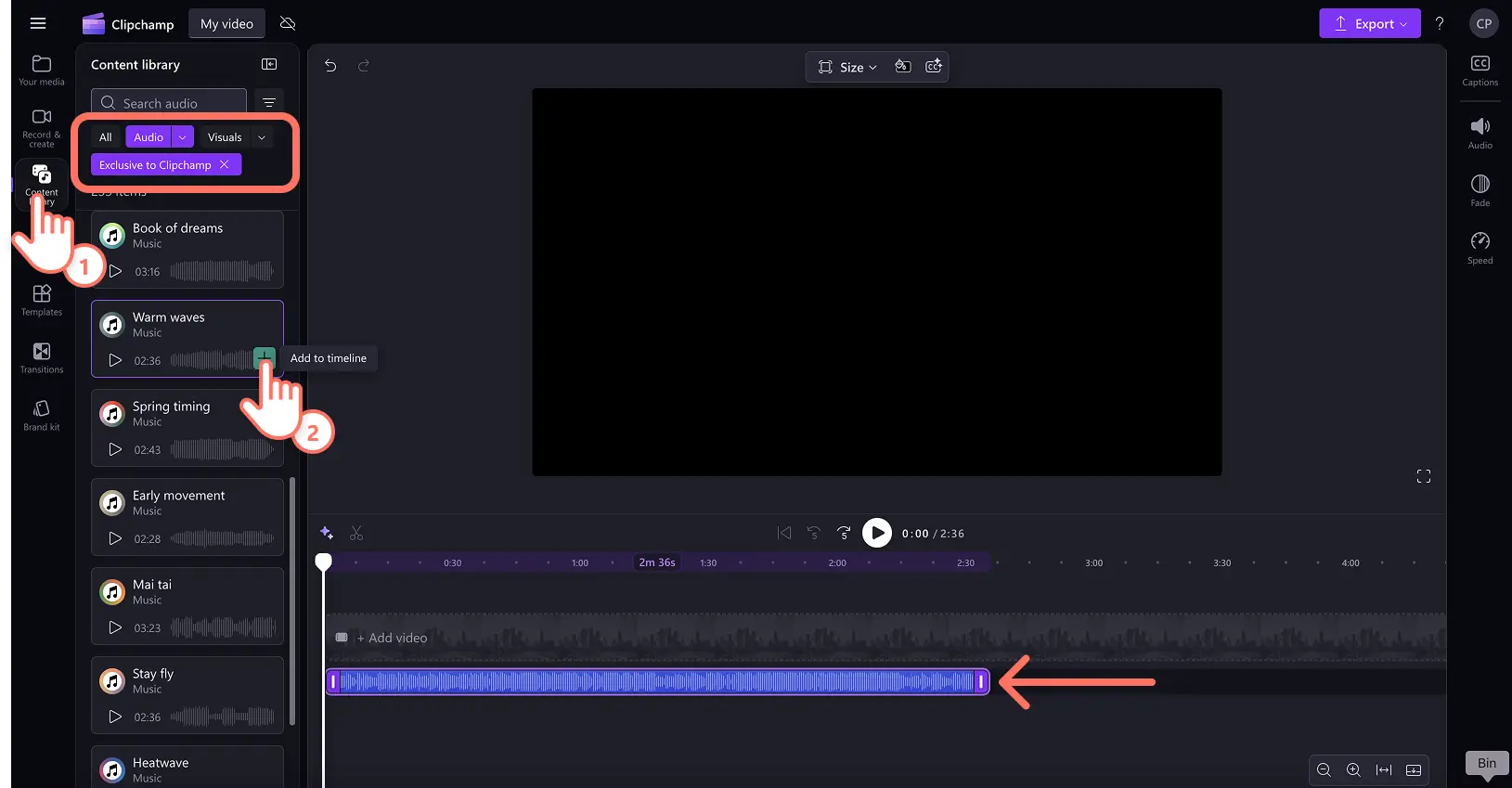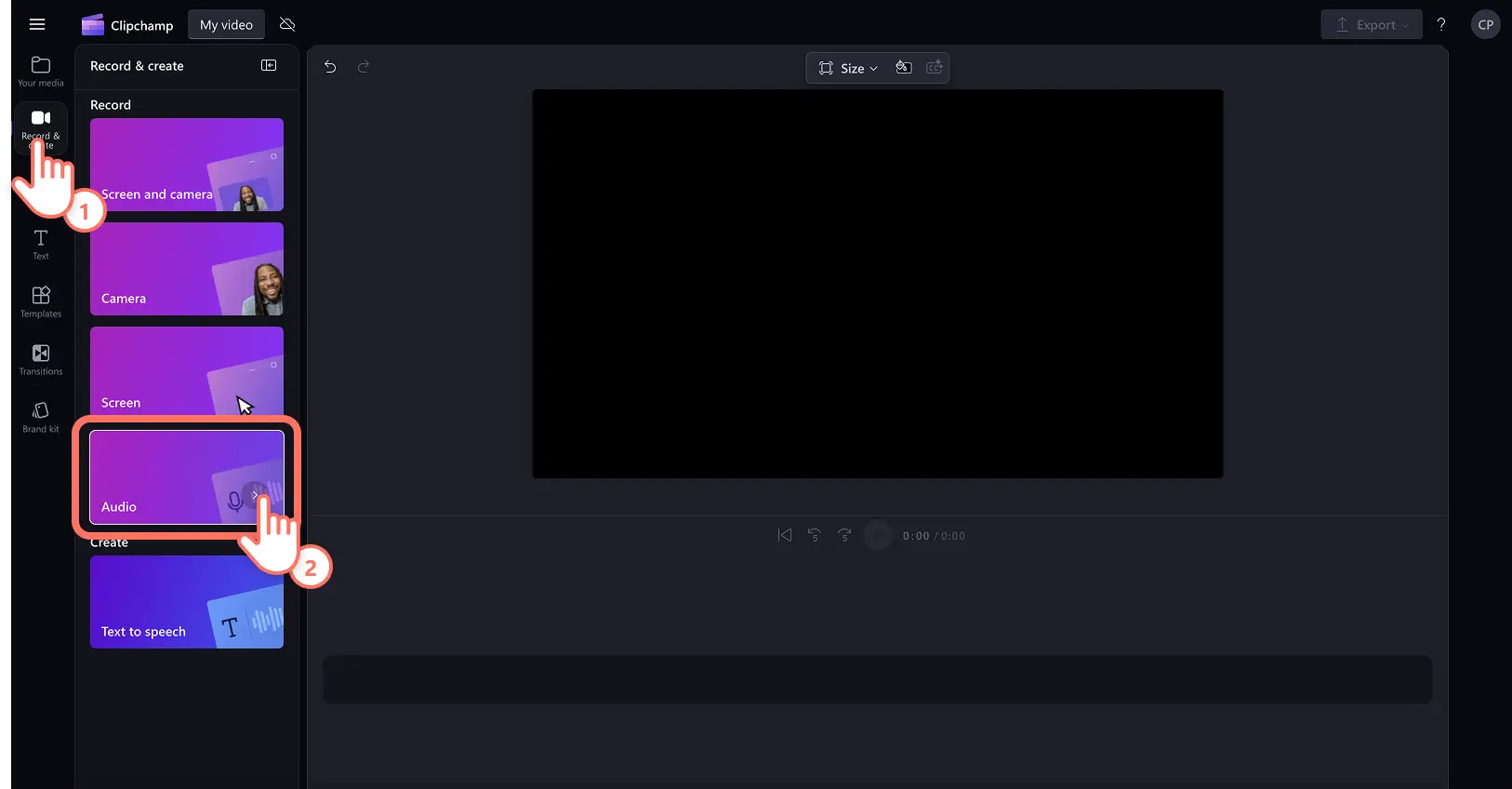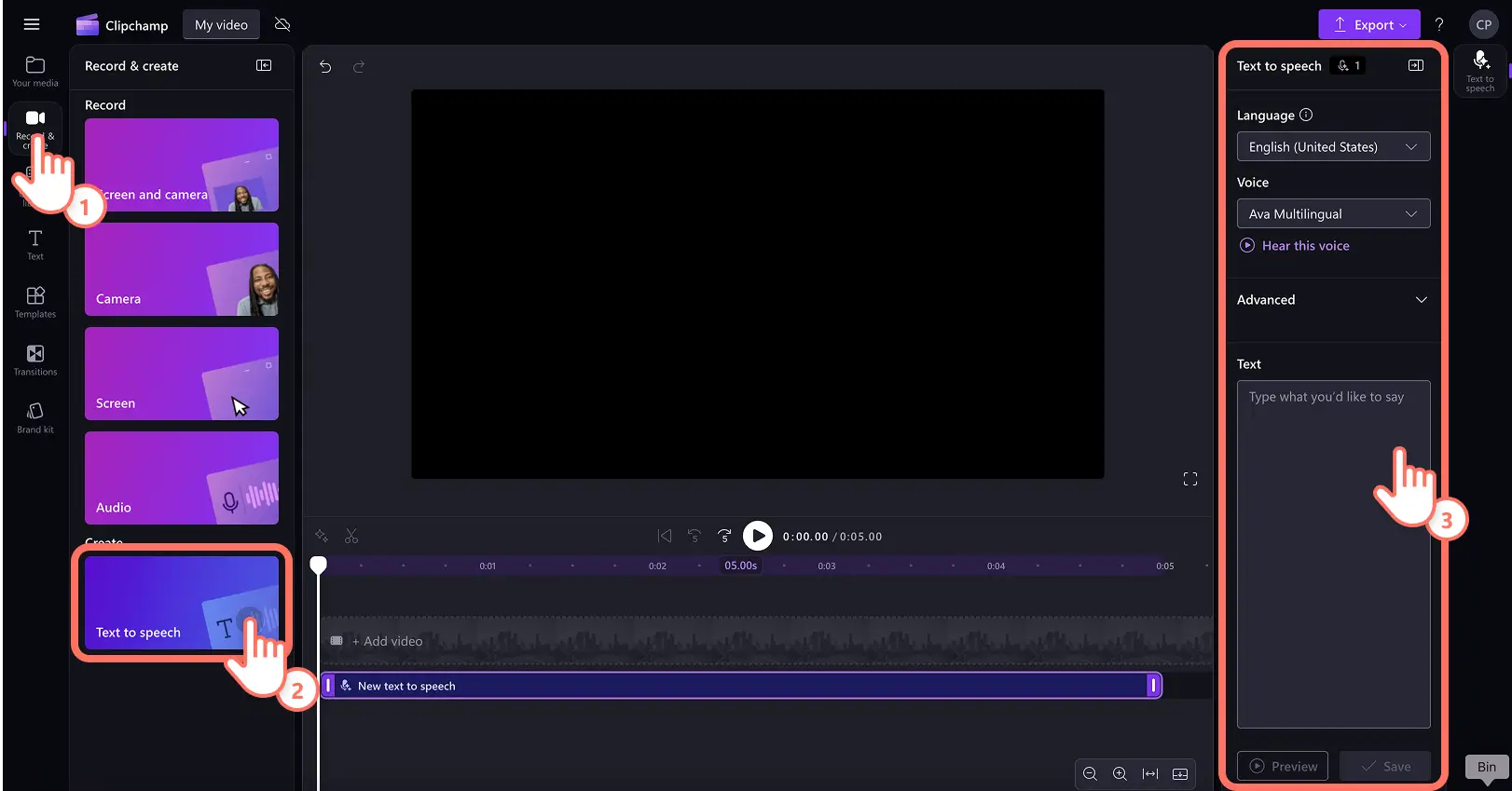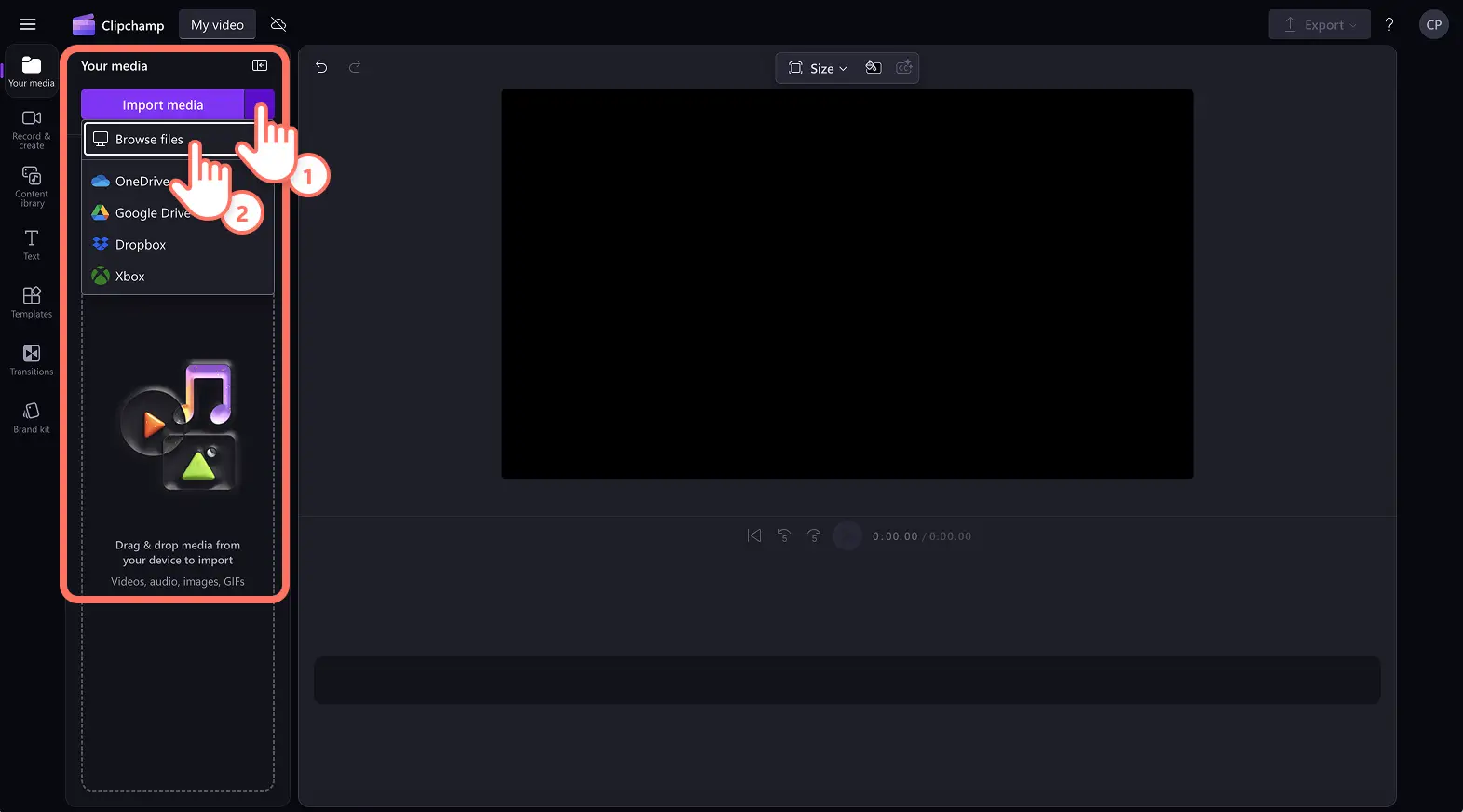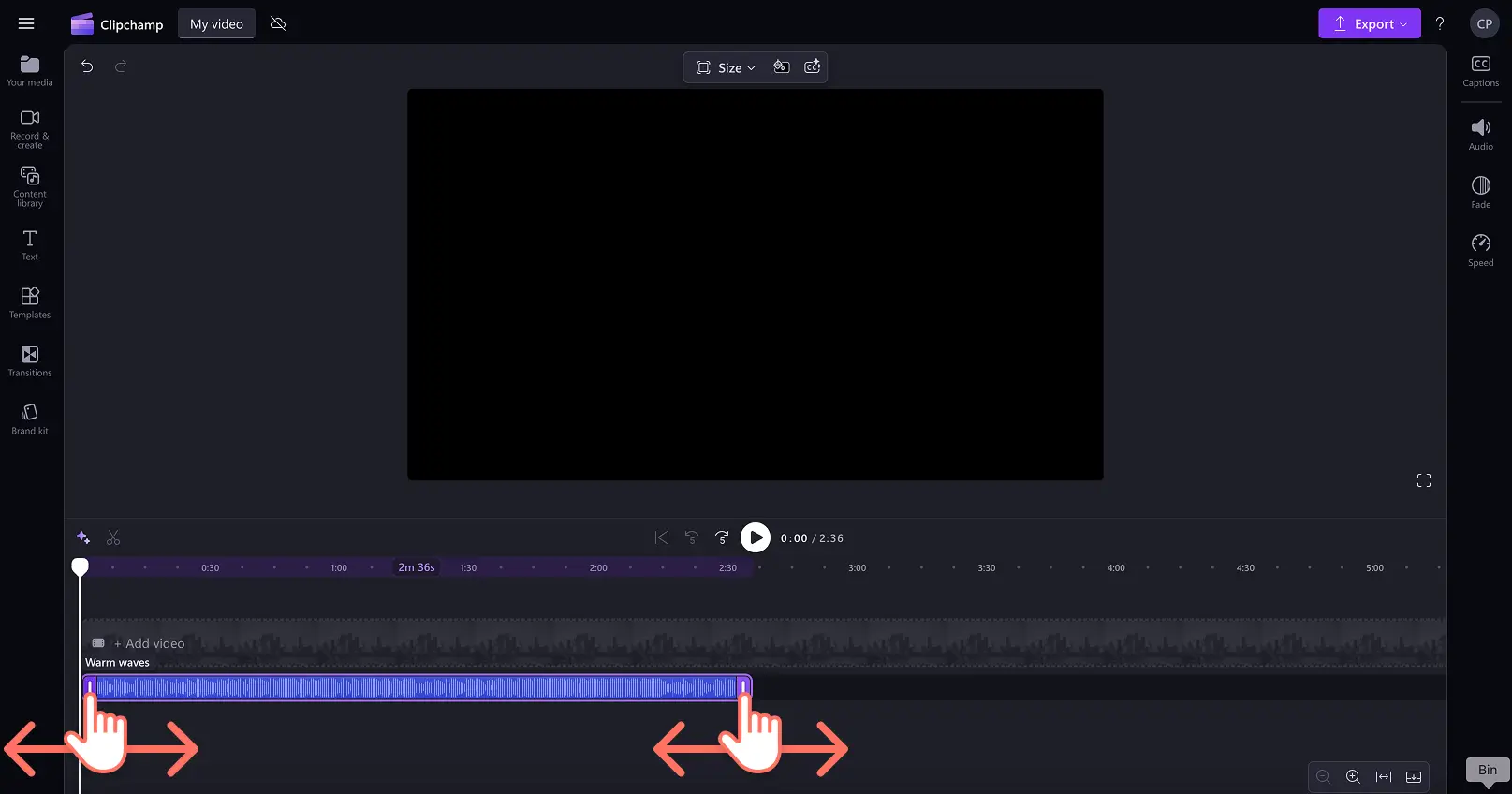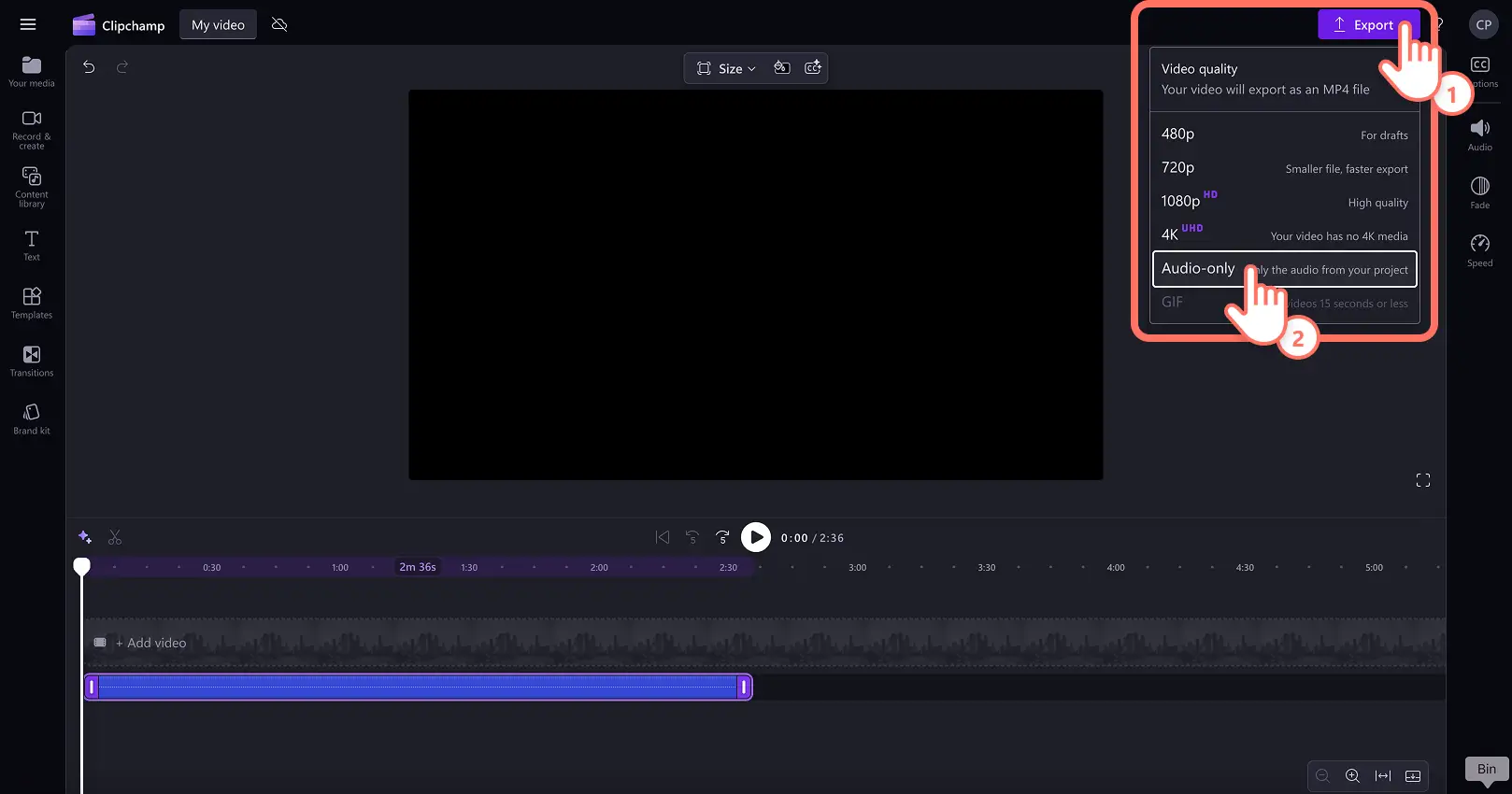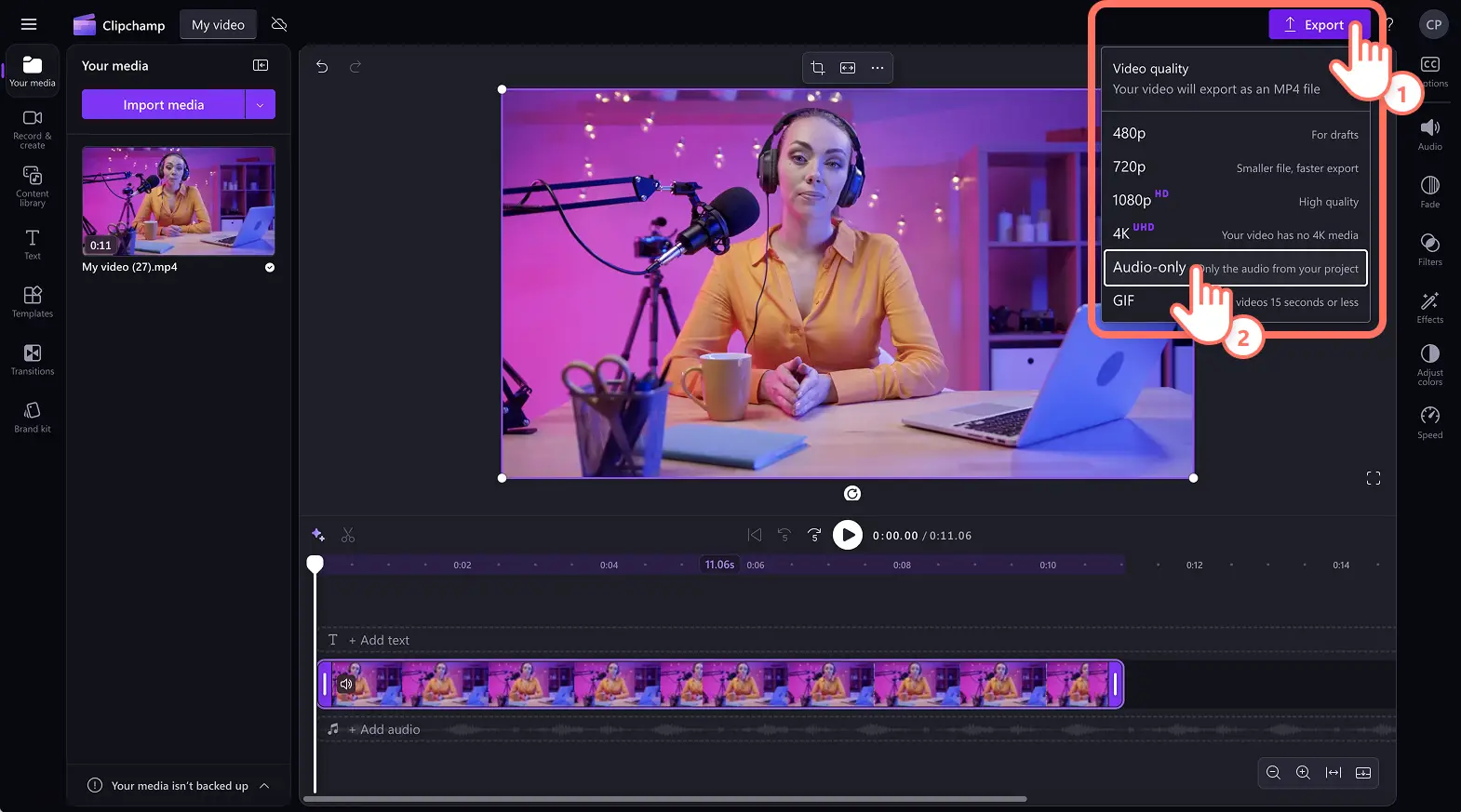« Avertissement !Les captures d'écran de cet article proviennent de Clipchamp pour les comptes personnels.Les mêmes principes s'appliquent à Clipchamp pour les comptes professionnels et scolaires. »
Sur cette page
Ici, à Microsoft Clipchamp, nous sommes constamment inspirés par les commentaires des utilisateurs pour créer la meilleure expérience de montage vidéo en ligne possible.C’est pourquoi nous avons créé l’option d’exportation audio uniquement très demandée pour tous les utilisateurs.
Téléchargez en toute transparence des fichiers MP3 tels que de la musique, des voix off IA, des enregistrements audio et des dialogues vidéo en haute qualité gratuitement avec Clipchamp éditeur vidéo.
Poursuivez votre lecture pour apprendre à télécharger l’audio MP3 à partir de vidéos MP4, ainsi qu’à exporter des voix off illimitées et des pistes audio en quelques minutes.
Comment exporter l’audio MP3 uniquement dans Clipchamp
L’option d’exportation audio uniquement nécessite un média qui contient de l’audio.Il peut s’agir de musique, d’effets sonores, d’audio vidéo, de voix off IA ou de dialogues.Notez que mp3 télécharge l’exportation en tant que .m4a ou « Format audio Apple Mpeg-4 » sur votre appareil.
Étape 1. Enregistrer la voix, créer des voix off IA, sélectionner du contenu audio ou importer une vidéo
Pour utiliser stock audio, cliquez sur la bibliothèque de contenu dans la barre d’outils, puis sélectionnez l’option audio.Faites glisser et déposez une ressource de musique ou d’effet sonore sur le chronologie pour commencer.
Pour enregistrer un enregistrement vocal, cliquez sur l’enregistrement et l’onglet Créer dans la barre d’outils, puis cliquez sur l’option audio.Enregistrez une voix off en suivant les invites à l’écran.
Pour créer un Voix off IA, cliquez sur l’enregistrement et l’onglet Créer dans la barre d’outils, puis cliquez sur l’option de synthèse vocale.Sélectionnez une langue et une voix, puis écrivez un script pour générer une voix off IA.
Pour importer une vidéo avec de l’audio, cliquez sur le bouton Importer un média, puis parcourez les fichiers de l’ordinateur ou connectez votre OneDrive pour afficher le contenu multimédia.Glissez-déplacez votre vidéo sur la chronologie.
Étape 2.Personnaliser la longueur et le volume audio et supprimer le bruit d’arrière-plan (facultatif)
Pour ce tutoriel, nous allons exporter une voix off made in Clipchamp éditeur vidéo.Notez qu’avant d’exporter l’audio MP3, il est important de vous assurer que les bandes sonores sont claires et prêtes à être enregistrées.
À découpez la longueur de l’audio, utilisez les poignées de découpage de chaque côté de la ressource sur le chronologie.Déplacez les poignées vers la gauche et la droite vers la longueur audio souhaitée.Vous pouvez également fractionner l’audio à un horodatage spécifique à l’aide de l’outil de fractionnement.Explorer d’autres options audio de découpage ici.
Pour ajuster le volume des fichiers MP3, cliquez sur l’onglet Audio du volet de propriétés, puis faites glisser le curseur de volume vers la gauche et la droite.À augmenter le volume, faire glisser vers la droite jusqu’à 200 %.Pour réduire le volume, faites glisser vers la gauche pour désactiver le son.
Dans l’onglet Audio, vous pouvez également activer Suppression du bruit de l’IA.Cela propre automatiquement l’audio et supprime tous les sons et échos d’arrière-plan à l’aide de la technologie d’édition vidéo ia intelligente.
Explorer d’autres options d’amélioration et d’édition de l’audio IA ici.
Étape 3.Enregistrer gratuitement l’audio MP3
Lorsque vous êtes prêt à télécharger des fichiers MP3, cliquez sur le bouton Exporter, puis sélectionnez l’option audio uniquement.Une fenêtre contextuelle s’affiche avec les options d’enregistrement sur votre appareil.Vous pouvez également exporter toutes les ressources vidéo en tant qu’exportations audio uniquement pour enregistrer automatiquement l’audio de la vidéo.
Comment enregistrer l’audio MP3 uniquement à partir de vidéos
Pour importer une vidéo, cliquez sur le bouton Importer un média dans l’onglet de votre média de la barre d’outils.Parcourez les fichiers de l’ordinateur ou connectez-vous à OneDrive.
Faites glisser et déposez la ressource vidéo sur le chronologie.
Ensuite, cliquez sur le bouton Exporter, puis sélectionnez l’option audio uniquement.L’audio vidéo sera téléchargé sur votre appareil dans un format de fichier MP3, sans la ressource vidéo.
Détacher l’audio de la vidéo
Pour importer un média vidéo, cliquez sur le bouton Importer un média dans l’onglet de votre média de la barre d’outils.Parcourez les fichiers de l’ordinateur ou connectez-vous à OneDrive.
Faites glisser et déposez la ressource vidéo sur le chronologie.
Cliquez sur la ressource vidéo dans le chronologie, puis cliquez sur l’onglet Audio dans le panneau des propriétés.
Cliquez sur le bouton Détacher l’audio pour séparer l’audio de la vidéo.L’audio vidéo s’affiche sur le chronologie sous la ressource vidéo.
Ensuite, cliquez sur la ressource vidéo, puis cliquez sur la touche Supprimer de votre clavier.Vous pouvez également cliquer avec le bouton droit sur la ressource et cliquer sur le bouton Supprimer.
Une fois qu’il y a de l’audio uniquement sur le chronologie, cliquez sur le bouton Exporter, puis sélectionnez l’option audio uniquement.
Pour plus d’aide, lisez comment séparer l’audio de la vidéo.
Pour plus d’aide sur le détachement de l’audio de la vidéo, regardez le tutoriel YouTube.
Transformez facilement des vidéos en fichiers audio MP3, ou exportez des enregistrements vocaux et audio uniquement avec Clipchamp l’éditeur vidéo ou téléchargez le Clipchamp application Windows.
Forum aux questions
Puis-je augmenter le volume audio MP3 dans Clipchamp’éditeur vidéo ?
Utilisez facilement le booster de volume pour augmenter de 200 % le son MP3 ou la vidéo MP4.Vous pouvez également réduire les niveaux de volume à l’aide du même curseur de volume dans l’onglet Audio.
Combien de fois puis-je enregistrer l’audio MP3 uniquement ?
Clipchamp’éditeur vidéo permet à tous les utilisateurs d’exporter de l’audio uniquement une quantité illimitée, ainsi que des exportations vidéo.Enregistrez des fichiers audio sur des appareils autant de fois que vous le souhaitez.
Quels médias puis-je enregistrer avec l’option d’exportation audio uniquement ?
Télécharger n’importe quel fichier audio dans le éditeur vidéo en ligne comme les voix off IA, les enregistrements vocaux, l’audio vidéo détaché, la musique, les effets sonores, etc.Créez un fichier audio dans Clipchamp ou importez des fichiers audio avant le téléchargement.